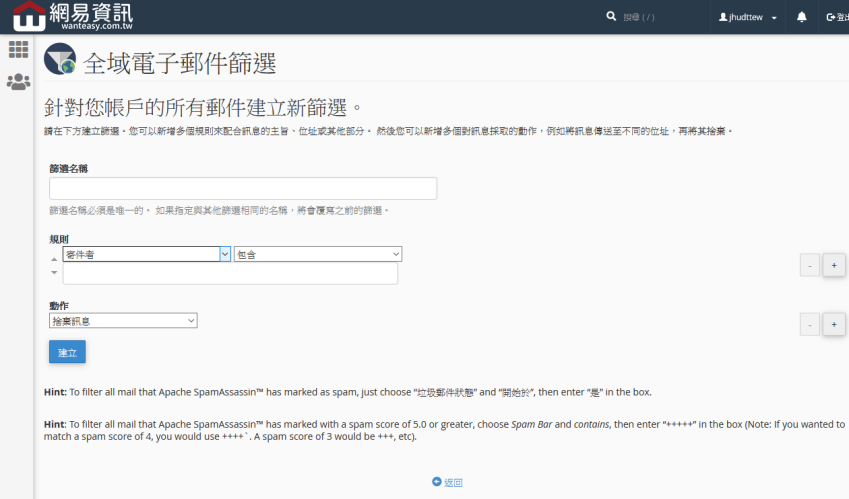常見使用電子郵件篩選(Email Filters)的時機
- 經常收到某些地方寄來的廣告信/垃圾信(例如寄件者都顯示不同的@qq.com信箱),希望主機端收到這類郵件後,直接刪除。
- 希望某位客戶寄來的信,都能夠轉寄一份給某位員工(注意! 不建議轉寄到gmail、yahoo!等外部信箱,因為這樣很容易導致對方認定我們的主機在發送廣告信、垃圾信,最後由主機發出的信會被列為黑名單、拒收、退信。)。
目前cPanel控制台內有 電子郵件篩選(Email Filters) 和 全域電子郵件篩選(Global Email Filters)兩個相似的功能,前者是針對寄到某個email信箱的郵件做過濾,後者是針對整個主機帳號做過濾,但設定方式大同小異。本文將介紹全域電子郵件篩選(Global Email Filters)。
目錄
登入cPanel控制台
必需先登入cPanel控制台。
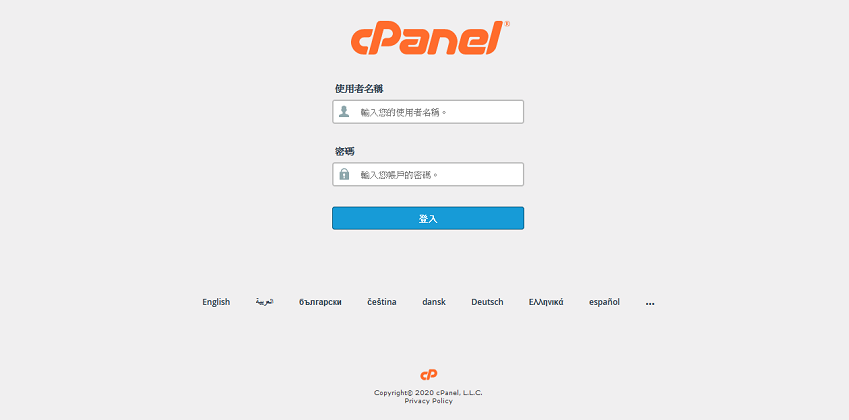
找到全域電子郵件篩選(Global Email Filters)
登入cPanel控制台後,點選 全域電子郵件篩選(Global Email Filters)。
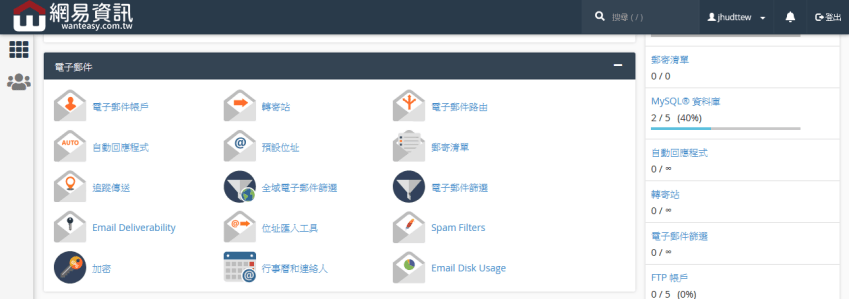
建立新篩選(Create a New Filter)
按下 建立新篩選(Create a New Filter)。
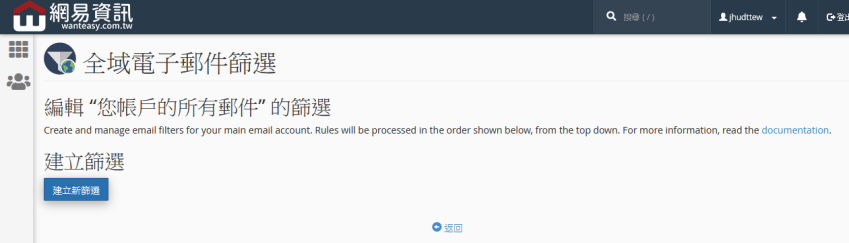
設定郵件篩選規則
在設定畫面中,有幾個地方可以設定:
- 在 篩選名稱(Filter Name) 輸入您想用來辨識這個判斷規則的名字。
- 在 規則 (Rules)的地方,可選 寄件者(From) 、包含(Contains),和輸入您要過濾的條件(例如要過濾所有寄件者是@qq.com的信,便輸入 @qq.com)。
- 在 動作(Actions) 的地方選擇 捨棄訊息(Discard Message)。
- 再按 建立(Create) 按鈕。